插件
了解插件
插件功能是 MasterGo 创作能力的重要补充部分,轻便丰富的插件系统不仅可以让你在 MasterGo 上更高效完成大量重复性、复杂性的工作,还可以获得更多的能力加持,拓展创作边界。
通过标准化插件体系可以实现:
-
丰富的插件资源:社区提供丰富的插件资源,支持一键订阅。
-
企业级管控:支持统一配置自启动插件,提升开发与协作效率。
-
生态扩展:兼容设计模式、研发模式双环境插件,支持开发者定制业务专属插件。
-
私有化部署:满足企业安全需求,支持内网环境插件管理。
插件类型
设计模式插件:仅支持在设计模式、原型模式下运行。
研发模式插件:包括标注插件、代码片段插件,仅支持在研发模式下运行。
通用插件:支持在所有模式下运行。
插件广场与插件安装
插件广场

可以在「官网-资源社区-插件广场」进入,点击右上方,支持通过 “插件类型” 或 “综合排序”、“最多安装”、“最多点赞”、“最多浏览”方式进行筛选插件。
每个插件都有一个示意配图及一段效用&使用方法的说明,单击卡片可以进入对应插件的详情页,在这里能够看到更详细的插件介绍、历史版本的更新记录以及技术支持的联系方式。
插件安装
插件有以下几种安装方式:
-
自行安装:在插件广场的插件详情页,点击「安装」按钮,即可以实现一次安装,处处使用。
-
企业、团队插件:发布企业、团队插件后,该企业、团队中的所有成员默认安装该插件。
-
自启动插件:企业发布了企业、团队自启动插件,该企业、团队中的所有成员自动安装并在打开文件时自动运行该插件。
插件使用与管理
插件使用
设计模式插件
在设计文件或原型文件中,可以使用通用插件或设计模式插件。
点击画布工具栏上的插件入口,或者在画布任意位置点击鼠标右键,唤起菜单然后鼠标 hover 至「插件」,可展开已经安装的插件。
点击插件,即可运行对应的插件。

研发模式插件
在研发模式中,可以使用研发插件。
在画布右侧栏,点击“插件”页面,可查看插件列表。

点击「已安装」,可以切换已安装和开发调试中的插件。
- 已安装:
点击插件,即可运行对应的插件。
点击插件名称右侧「···」按钮,可查看详情(社区插件)、获取插件ID或移除插件。
- 开发调试:
可查看未发布的插件,用于发布前的调试,可选择发布、打开文件位置或移除。
插件开发与发布
插件开发
目前仅支持在 MasterGo 客户端上进行插件开发,可单击此处 MasterGo 客户端下载 前往获取。
建议开发者在进行 MasterGo 插件开发前,可先点击此处前往 MasterGo 开发者平台 了解更多开发指南与教程。

1、点击画布上方「插件」按钮,选择「开发插件」-「创建/开发插件」。
或选择「插件管理」-「开发与发布」-「开发中」,点击「创建/开发插件」按钮。

或在研发模式中,选择插面右侧的「+」按钮,该入口仅能发布研发模式插件。

2、打开「创建/开发插件」弹窗,选择“通过工程模版生成插件”或直接上传manifest.json文件,完成插件上传。

支持四种插件类型,并可设置语言框架。

-
多模式插件:在设计模式和研发模式下均可运行的插件
-
设计模式插件:辅助设计的插件,补充原生不具备的功能,让设计更强大。
-
标注插件:帮助研发交付的插件,可以提供研发交付环节所需的额外信息。
-
代码片段插件:可在标注模块的代码块中自定义想要的代码语言。
3、发布成功后,可在「插件管理」-「开发与发布」弹窗中查看。
插件发布
已开发完成的插件,可以通过发布功能发布到指定的团队、企业或社区。
1、初创版、团队版仅可发布插件到社区。
2、企业版可以选择发布插件到指定团队、企业或社区,并支持设置插件自启动。。
3、私有部署版可以选择发布插件到指定团队或企业。
发布到指定团队、企业或自启动的插件,将自动安装到团队或企业内所有成员的插件中,仅企业创建者、管理员和插件开发者拥有管理权限,且外部用户无法访问该插件。
1、选择开发中的插件。
-
进入「插件管理」-「开发与发布」-「开发中」。
-
或在研发模式插件界面,点击「已安装」按钮,切换到「开发调试」。
2、点击所需发布插件后方“···”按钮,选择「发布」。

3、选择发布范围。

发布至社区时,我们可以自定义插件名称、封面图、logo、插件使用说明、版本更新说明、技术支持联系方式等内容,方便其他用户理解该插件的价值和使用方法。
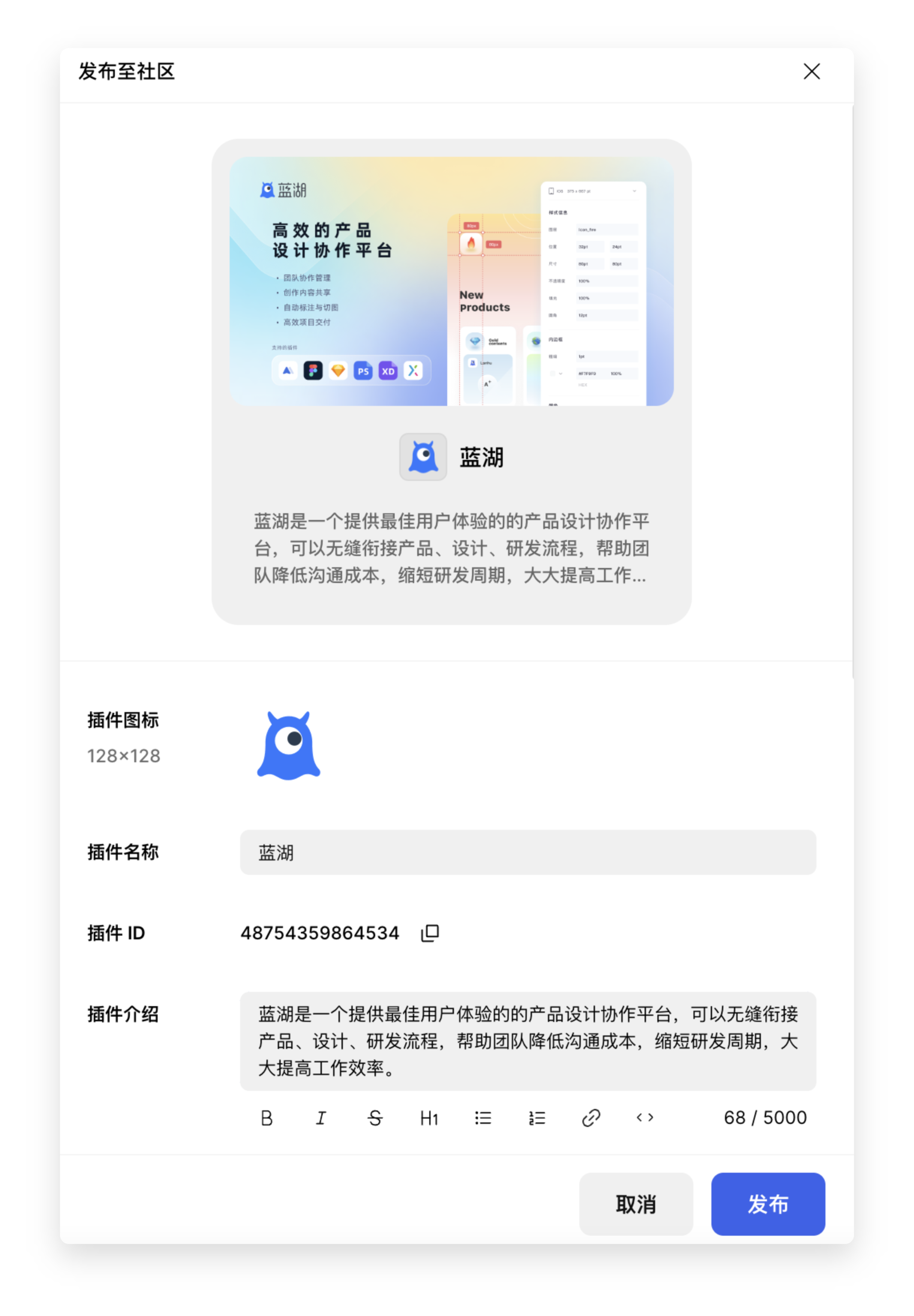
发布到团队或者企业时,可以自定义插件名称和logo。

插件管理
插件管理可管理所有已安装、开发或发布的插件,包括设计模式插件、研发模式插件,并支持对已安装插件通过插件类型进行筛选,提高管理效率。
通过「插件管理」,可以卸载插件、复制插件 ID、查看插件详情,或将插件从企业或团队中下架。
已发布插件支持置顶操作。
下架团队、企业插件
谁可以下架插件
发布到企业的插件:仅插件发布者、企业管理员、企业创建者可下架
发布到团队的插件:仅插件发布者、团队管理员、团队创建者可下架
如何下架插件
1、进入「插件管理」-「开发与发布」-「已发布」。
2、点击所需发布插件后方「···」按钮,选择「从团队内下架」/「从企业内下架」。
插件审核与安全说明
MasterGo 会对每一个申请发布至社区的插件进行必要的质量审核,包括插件图文信息介绍、运行稳定性、功能完善度等,以最大的努力保证插件广场内的插件质量。
插件运行第三方开发者设计的代码,并且可以访问用户的文件信息以执行插件中的功能,可以访问的信息包括用户在文件中的光标位置、文件中存在的所有图层。
MasterGo 不对任何插件的性能相关问题负责。如果您在特定插件上发现或遇到问题,可向插件开发者留下的技术支持联系方式进行沟通,也可以向 MasterGo 官方反馈,我们会协助双方进行有效的沟通。
评价此篇文章:👍🏻 有帮助 👎🏻 无帮助
👉本篇文章对你是否有帮助?👍🏻 有帮助 👎🏻 无帮助,我们期待着你的反馈。